相信很多小伙伴在使用电脑的时候都遇到过网络受限制,导致网络连接失败,这个时候不管怎么重启跟重试都没办法解决,那我们要是遇到这个问题要怎么解决呢,下面就和小编一起来看看Win10连接网络受限制的解决方法。

Win10连接网络受限制的解决方法
1、鼠标右键无线网,选择【打开网络和共享中心】。
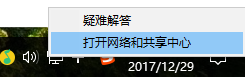
2、点击自己的无线网,弹出WLAN 状态

3、点击【无线属性】进入设置。

4、弹出无线网属性,点击上面的选卡【安全】。

5、然后点击【高级设置】。

6、进入后,将【为此网络启用联邦信息处理标准(FIPS)兼容(F)】勾选上。

7、勾选完成后,点击:【确定】。

8、然后断开网络再从新连接就可以连上了。
 本篇电脑技术文章《Win10连接网络受限制怎么办?Win10连接网络受限制的解决方法》由下载火(xiazaihuo.com)纯净系统之家网一键重装软件下载平台整理发布,下载火系统重装工具网可以一键制作系统启动盘,也可在线一键重装系统,重装好的系统干净纯净没有预装软件!
本篇电脑技术文章《Win10连接网络受限制怎么办?Win10连接网络受限制的解决方法》由下载火(xiazaihuo.com)纯净系统之家网一键重装软件下载平台整理发布,下载火系统重装工具网可以一键制作系统启动盘,也可在线一键重装系统,重装好的系统干净纯净没有预装软件!Win10以太网怎么连接?Win10以太网连接的方法
以太网一词泛指所有采用CSMA CD协议的局域网,一般来说以太网都可以自动获取IP地址,但最近有不少小伙伴在使用电脑的时候经常会发现以太网连接不上,今天小编就教大家一个连接以太网的方法,感兴趣的朋友快来看看吧。






